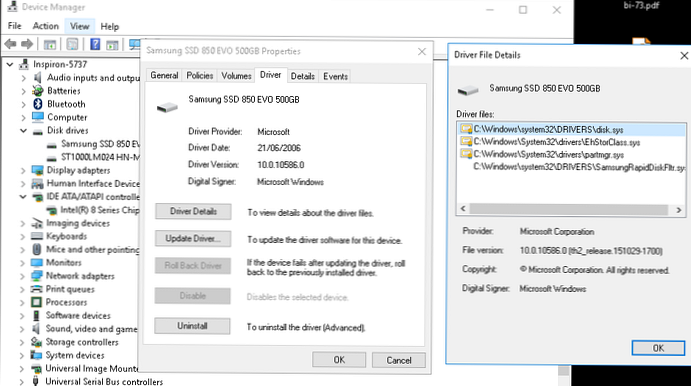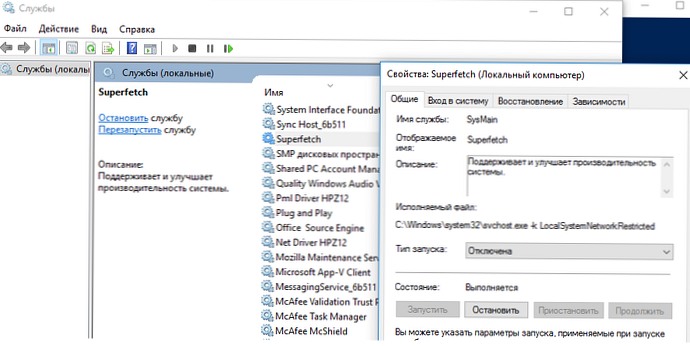Funkce komprese paměti RAM v systému Windows 10 je navržena tak, aby urychlila práci (citlivost) systému ukládáním části stránek do paměti RAM v komprimované podobě. Tím je dosaženo snížení počtu čtecích a zapisovacích stránek paměti z pomalého (ve srovnání s RAM) odkládacího souboru na pevném disku. Potřebná data jsou extrahována z rychlejší paměti RAM rychleji, a to i s ohledem na skutečnost, že na jejich kompresi / dekompresi se vynakládají další prostředky procesoru.
Obsah:
- Funkce technologie komprimované paměti v systému Windows 10
- Proces System and Compressed Memory proces načte počítač těžce
- Jak zakázat komprimovanou paměť v systému Windows 10
- Závěr
Funkce technologie komprimované paměti v systému Windows 10
Zpočátku byla podproces odpovědný za provoz subsystému komprimované paměti uvnitř procesu systému, což není z hlediska diagnostiky příliš pohodlné. V systému Windows 10 1511 byla tato funkce přidělena v samostatném procesu - Systémová a komprimovaná paměť (Systémová a komprimovaná paměť).
Windows 10 Anniversary Edition (1607) představuje samostatný proces Komprimovaná paměť (Komprese paměti), skrytá před správcem úloh. Informace o tomto procesu můžete získat pomocí procesu PowerShell cmdlet Get-Process:
Get-Process - název "Komprese paměti"
Zpracovává NPM (K) PM (K) WS (K) CPU (CPU) Id SI ProcessName
------- ------ ----- ----- ------ -- -- -----------
0 0 2184 53 104 1 810,95 2388 0 Komprese paměti

Informace o využití komprimované paměti systémem lze také získat pomocí správce úloh. Přejděte na kartu Výkon (Výkon), vyberte sekci Vzpomínka (Paměť). Aktuální hodnota využití komprimované paměti je zobrazena v hodnotě parametru Použití (komprimované). V mém příkladu se používá 3 GB paměti, z níž je 230 MB uloženo v komprimované podobě. Chcete-li pochopit, kolik dat se ukázalo, aby se zabalily do komprimovaného bloku, musíte přesunout myš na graf Struktura paměti:
Použitá komprimovaná paměť (230 MB). V komprimované paměti je uloženo přibližně 1012 MB dat, což uvolní pro systém 782 MB paměti.
Jak vidíte, úroveň komprese dosahuje téměř 400%, takže úspory jsou poměrně velké.

Ve většině případů, pokud počítač pracuje správně a na něm je nainstalováno dostatečné množství paměti RAM, proces komprimované paměti funguje dobře a nevyžaduje žádný zásah..
Proces System and Compressed Memory proces načte počítač těžce
Někdy se však stane, když proces „Systém a komprimovaná paměť“ začne načítat pevný disk procesoru nebo počítače poměrně těžce (až 100%, to lze vidět ve správci úloh), nebo zabírá příliš mnoho místa v paměti. Počítač se v tomto případě přirozeně začíná zpomalit a zamrznout.

Co dělat v tomto případě?
Dám 2 tipy, které by měly pomoci vyřešit problém s vysokým zatížením systému "Komprimovaná paměť".
- Zakázat soubor systémové stránky (možnost Žádný odkládací soubor), restartujte počítač, povolte odkládací soubor (možnost Automaticky vybrat velikost stránkovacího souboru) a restartujte počítač znovu.
- Pokud k problému vysokého zatížení procesem komprimované paměti dojde pouze při ukončení režimu spánku nebo hibernace (a zmizí po restartování počítače), zkuste stáhnout a nainstalovat nejnovější ovladače pro diskové řadiče (ACPI / AHCI / RAID / SCSI), disky z webových stránek výrobce. a grafické karty. Potom je žádoucí deaktivovat automatické aktualizace ovladačů.
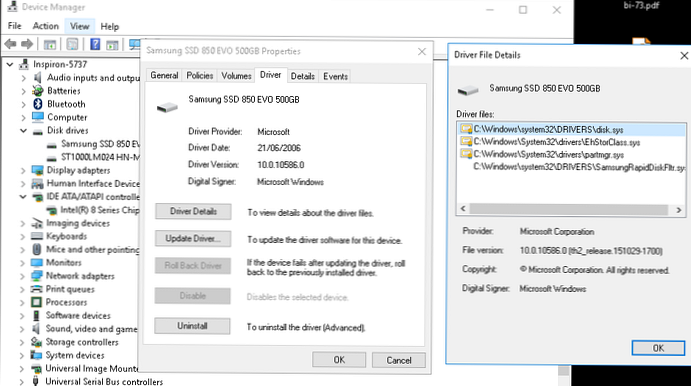
Pokud uvedené manipulace nepomohly, můžete zkusit komprimovanou paměť deaktivovat.
Jak zakázat komprimovanou paměť v systému Windows 10
Pokud chcete zkontrolovat stabilitu systému Windows 10 bez použití funkce komprimované paměti, můžete tuto funkci dočasně zakázat. Chcete-li to provést, otevřete konzolu PowerShell s oprávněními správce. Zkontrolujte, zda je nyní zapnuta možnost „Komprimovaná paměť“:
Get-mmagent
Řetězec MemoryCompression: True označuje, že komprimovaná paměť je povolena.
Zakázat komprimovanou paměť:
Zakázat-MMAgent -mc
A restartujte počítač
Restartujte počítač

Po načtení zkontrolujte, jak se systém chová. Pokud se výkon zlepší, můžete nechat OS v režimu s komprimovanou pamětí vypnutou.
Chcete-li povolit MemoryCompression, spusťte příkaz:
Povolit-MMAgent -mc
Závěr
Technologie komprimované paměti v systému Windows 10 funguje zpravidla docela efektivně a nevyžaduje žádný zásah. V případě, že to způsobuje problémy s počítačem, pravděpodobně máte nějaké problémy s nastavením systému, zařízením nebo ovladači. V případě potřeby lze funkci komprese paměti zcela deaktivovat..
V některých případech se uživatelům doporučuje vyřešit problém s komprimovanou pamětí:
- zakázat službu Superfetch (services.msc -> SuperFetch -> spouštěcí typ zakázán)
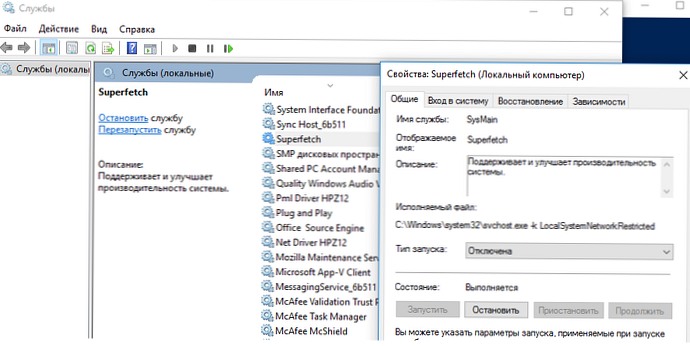
- Zakažte úlohu údržby systému v plánovači RunFullMemoryDiagnosticEntry (Plánovač úloh -> Knihovna plánovačů -> Microsoft -> Windows -> MemoryDiagnostic -> RunFullMemoryDiagnosticEntry -> Zakázat)

V některých případech tyto tipy pomáhají zbavit se nadměrného zatížení počítače z procesu komprimované paměti, ale současně jsou deaktivovány základní subsystémy optimalizace výkonu systému Windows, což může negativně ovlivnit další aspekty výkonu systému..